ハードドライブへのアクセスを回復し、ハードドライブを開けないエラーを修正する方法

この記事では、ハードドライブが故障した場合に、アクセスを回復する方法をご紹介します。さあ、一緒に進めていきましょう!
Instagramは私たちに完璧を追求して私たちの生活を変えさせました。このソーシャルメディアアプリケーションは、接続性と画像共有の基礎を定義しています。そして、このアプリはとても人気があるので、私たちの生活のほとんどの部分がInstagramを中心に展開していると言っても間違いありません。
それでは、要点に取り掛かりましょう。キャプションに恋をしたことがありますか?または、誰かがあなたがチェックアウトしたいリンクを無意識のうちに貼り付けた可能性があります(Instagramにはリンクなしのポリシーがあるという事実に気づいていません)。それが何であれ、私たちはこれらすべての問題に対する解決策を持っています!
多くの人がInstagramのこの属性を軽蔑しています、そして当然のことながらそうです。しかし、Instagramのキャプション、コメント、および略歴をコピーするための迅速で簡単なソリューションがいくつかあるので、今では簡単に呼吸できます!何を求めている?スクロールして、取得、設定、読み取りを行ってください。
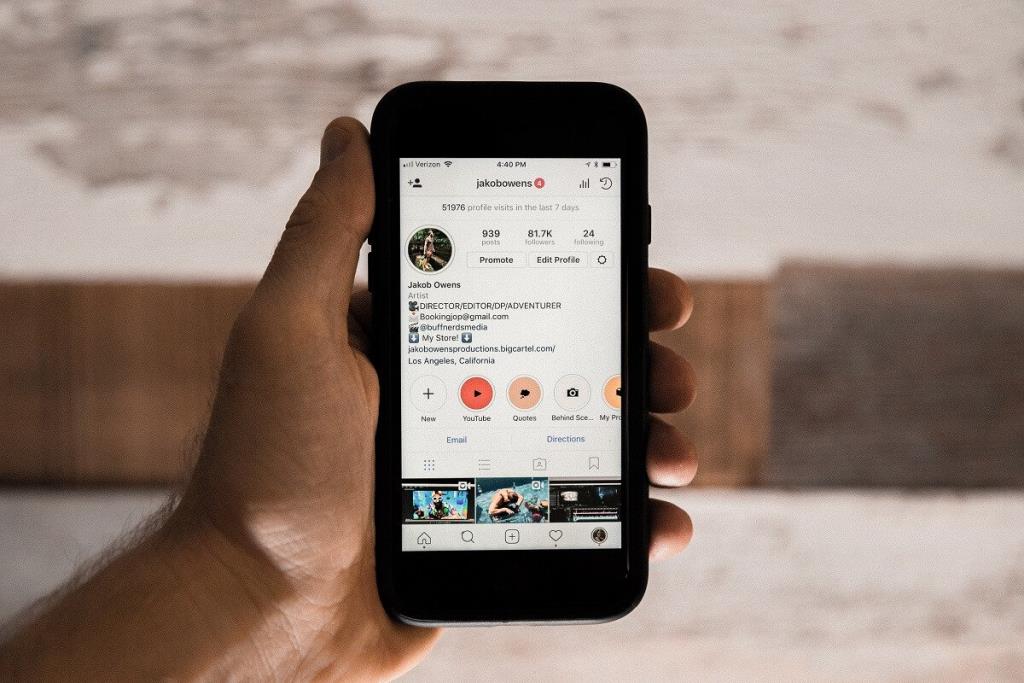
コンテンツ
1.キャプションやコメントを別のフォントでコピーしたい場合があります。このような状況では、そのようなフォントを生成するテキストジェネレーターを探すよりも、テキストをコピーする方が常に簡単です。
2.複製が難しい長いコメントが見つかる場合があります。したがって、コピーはより簡単な代替手段になります。
3.アプリケーションが進化する場合は、人々も進化します。最近、ユーザーは自分の略歴を編集する方法でより創造的になっています。バイオはあなたが誰かに抱く第一印象なので、それは良いはずです!そのため、面白い経歴をコピーできるアプリが重宝します!
Instagramのキャプション、コメント、または略歴をコピーする十分な理由があるので、いくつかの方法を見てみましょう。
スマートフォンでブラウザを使用することは、キャプション、コメント、および経歴をコピーする最も簡単な方法の1つです。1つのブラウザに固有である必要はありません。
1. キャプションまたはコメントをコピーする投稿を開きます。
2.画面の右側に、3つのドットが表示されます。これらのドットをタップし、メニューから[リンクのコピー]を選択します。
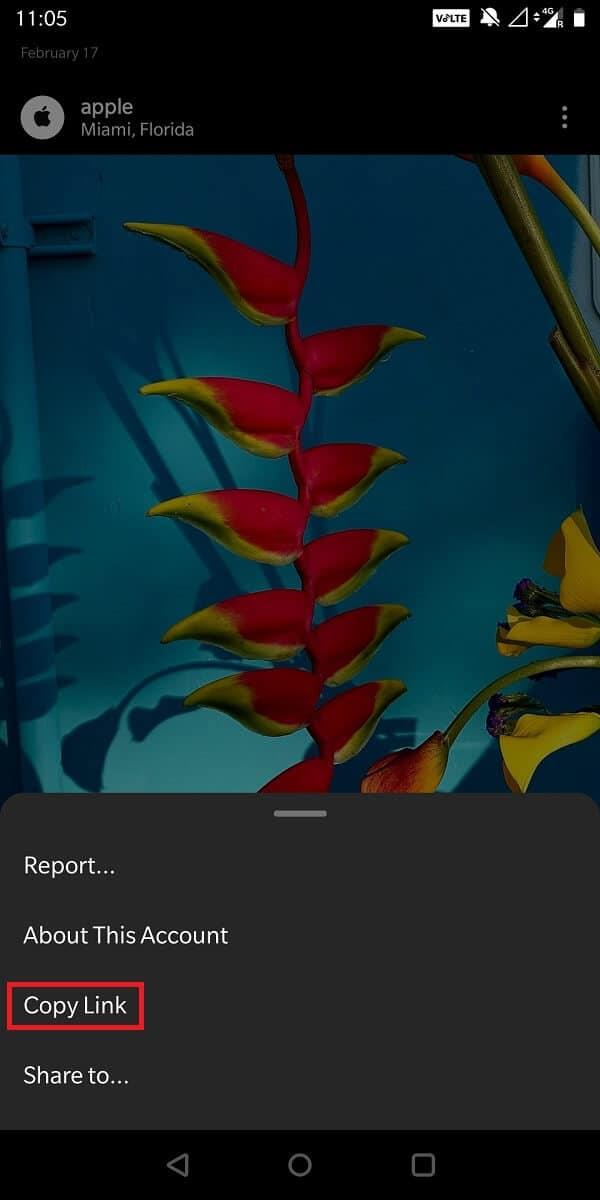
3.次にブラウザを開き、このリンクをアドレスバーに貼り付けます。
4.入力すると、同じ投稿がブラウザで開きます。

5.これで、キャプションからテキストを選択し、コピーして好きな場所に貼り付けることができます。
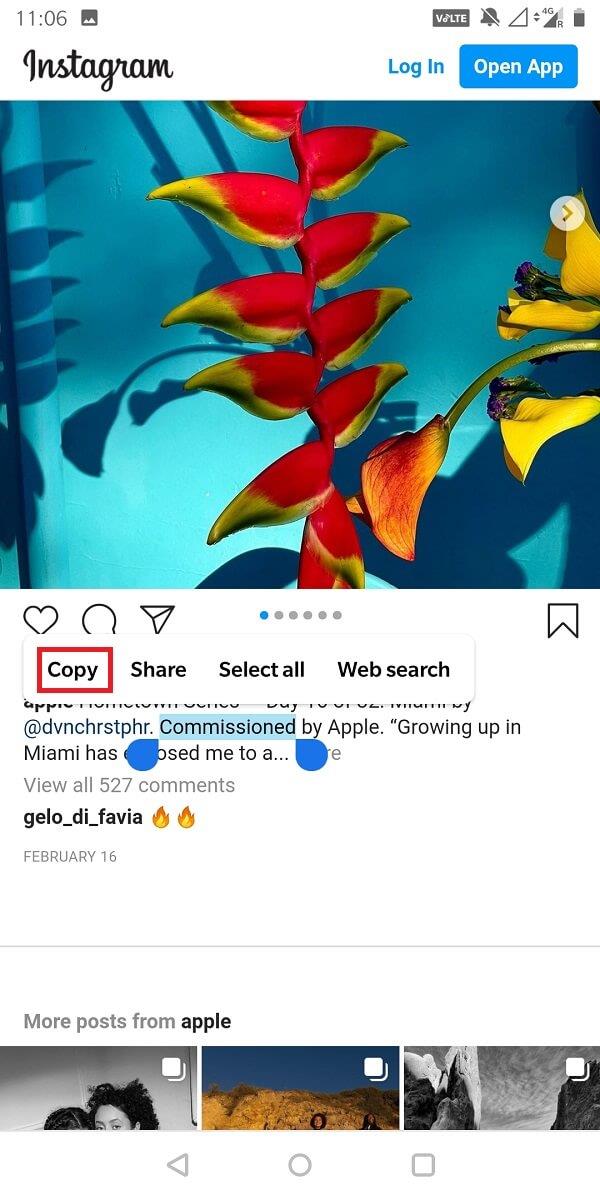
この手法は簡単に聞こえますが、コメントの内容をコピーすることはできません。したがって、この投稿で他のメソッドを探してください!
ブラウザを使用する別の方法は、任意のWebサイトのデスクトップバージョンにアクセスできる特別なモードに入ることです。SafariでもChromeでも、設定でデスクトップモードを選択すると、文字通りすべてのWebサイトのデスクトップバージョンにアクセスできるようになります。
1.テキストをコピーする投稿を開きます。
2.次に、そのリンクをコピーしてブラウザに貼り付けます。

3.右上のブラウザの設定から、「デスクトップサイト」というチェックボックスを選択します。
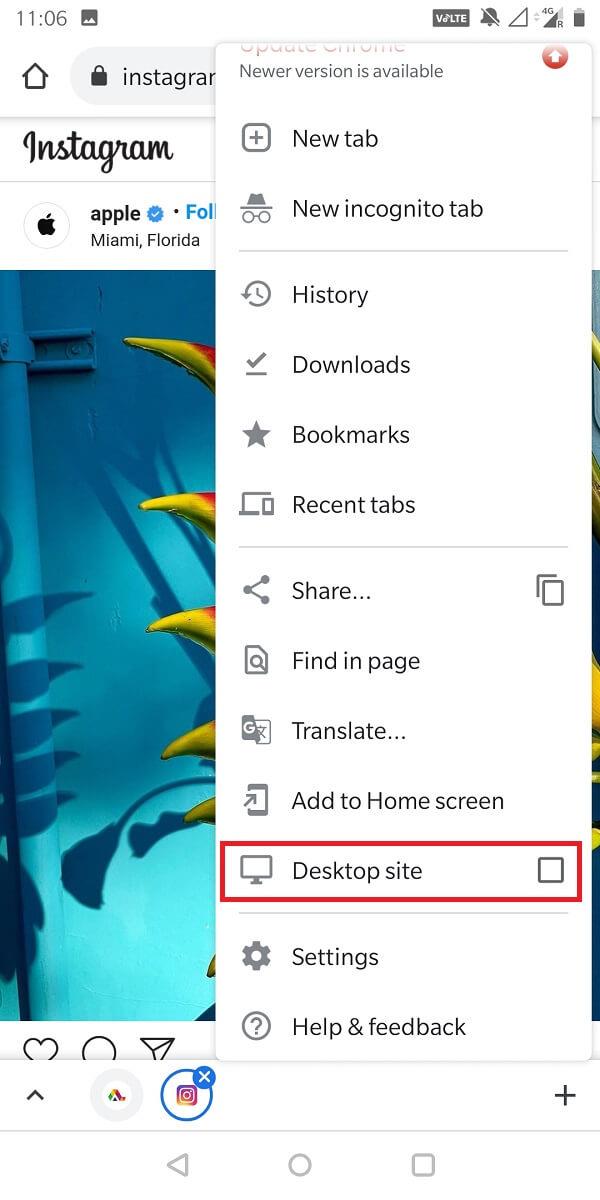
4.このオプションを有効にすると、ラップトップで開いたかのようにWebサイトが開きます。
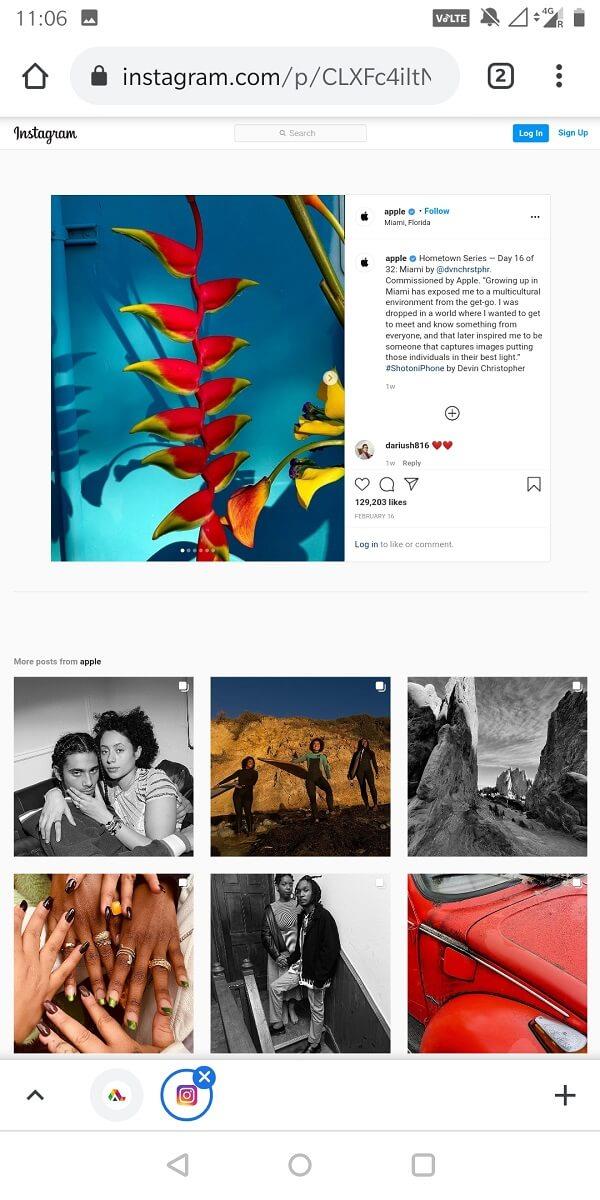
5.この後、ロングタップしてコメントのキャプションをコピーできます。これで、好きな場所に貼り付けることができます!
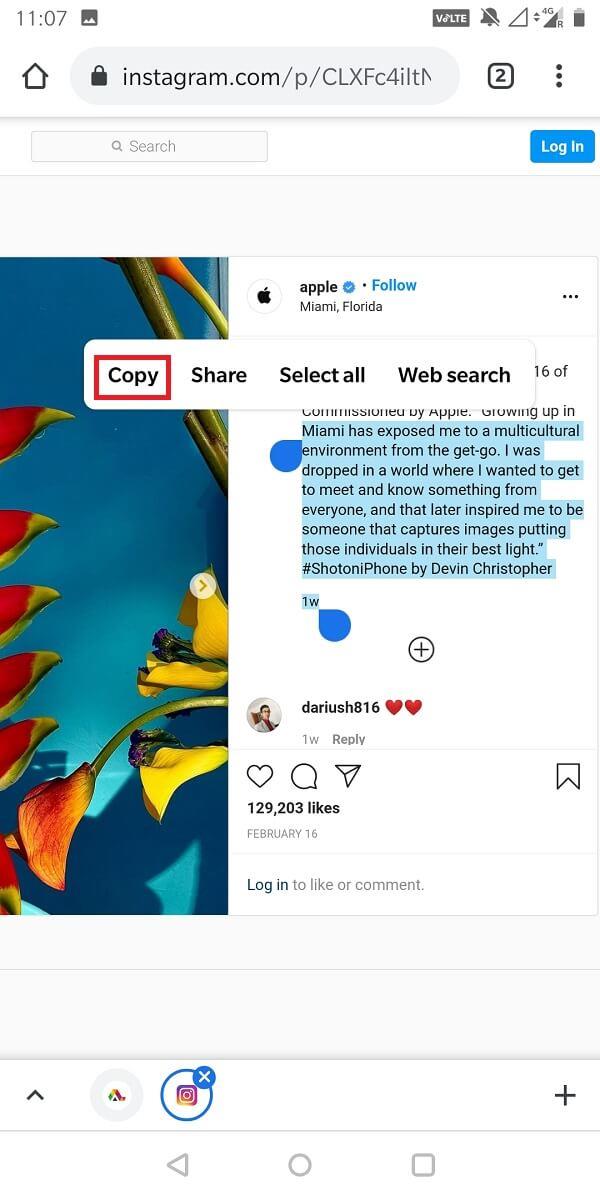
この方法の最も良い点は、タブレットでも機能することです。
また読む: Androidでコピーアンドペーストを使用する方法
すばやく作業をしたい場合は、画像のリンクを使用して、PCのブラウザに貼り付けることができます。これには、設定を追加で変更する必要はありません。手順は次のとおりです。
1.テキストをコピーする投稿をデスクトップブラウザで開きます。Instagramの公式サイトを開くことでこれを行うことができます。
2.これで、トラックパッドまたはマウスを使用してテキストを選択できます。
3.テキストがクリップボードにコピーされたら。あなたことができ、それを貼り付けるあなたが好きな場所!
これが意味するのは、インターネット全体でコンテンツをコピーするためにのみ使用される特定のアプリです。そのようなアプリケーションの1つが「ユニバーサルコピー」であり、AndroidユーザーはPlayストアから無料でダウンロードできます。
1. Google Playストアにアクセスして、UniversalCopyをダウンロードします。
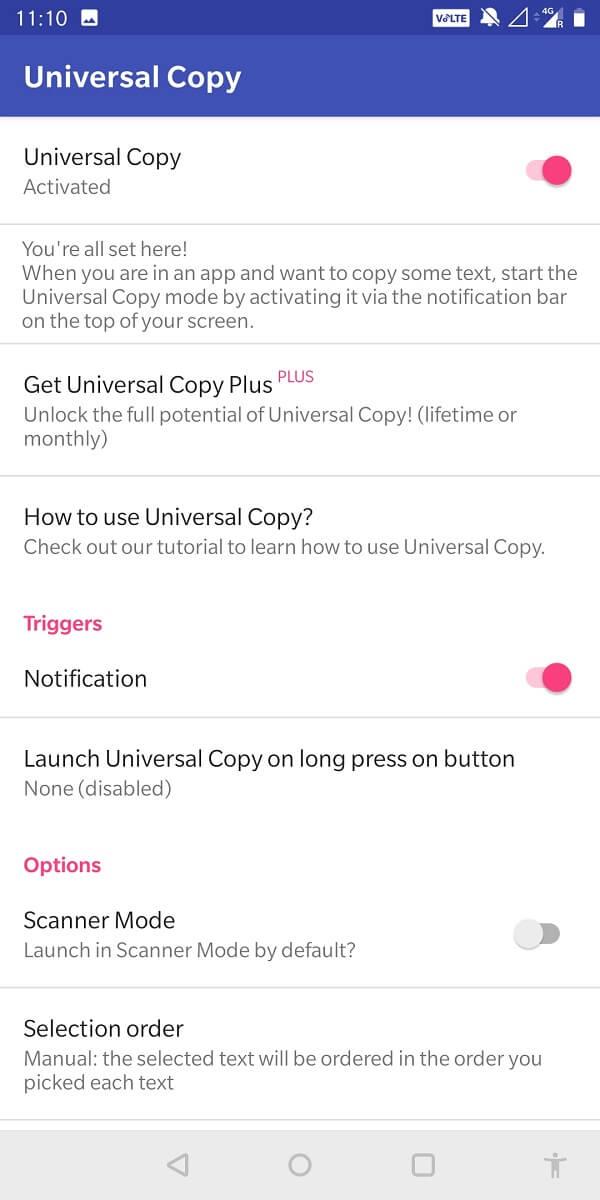
2.ダウンロードしたら、電話の設定から特別な権限を付与する必要があります。
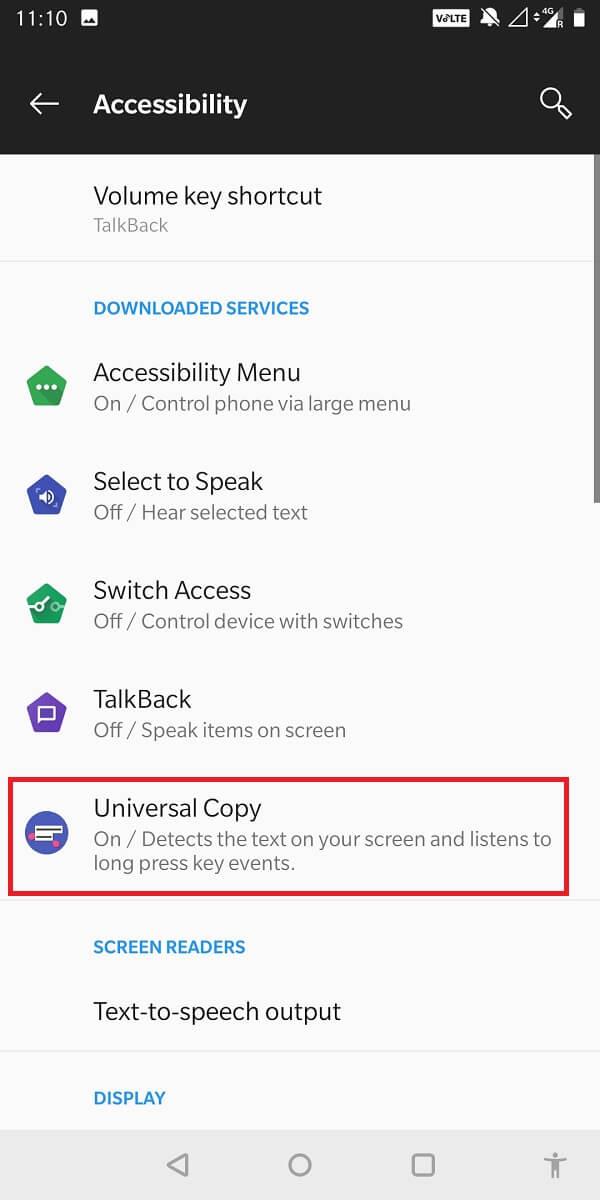
3.これで、テキストをコピーする投稿に移動できます。
4.次に、通知バーから「ユニバーサルコピーモード」を選択します。
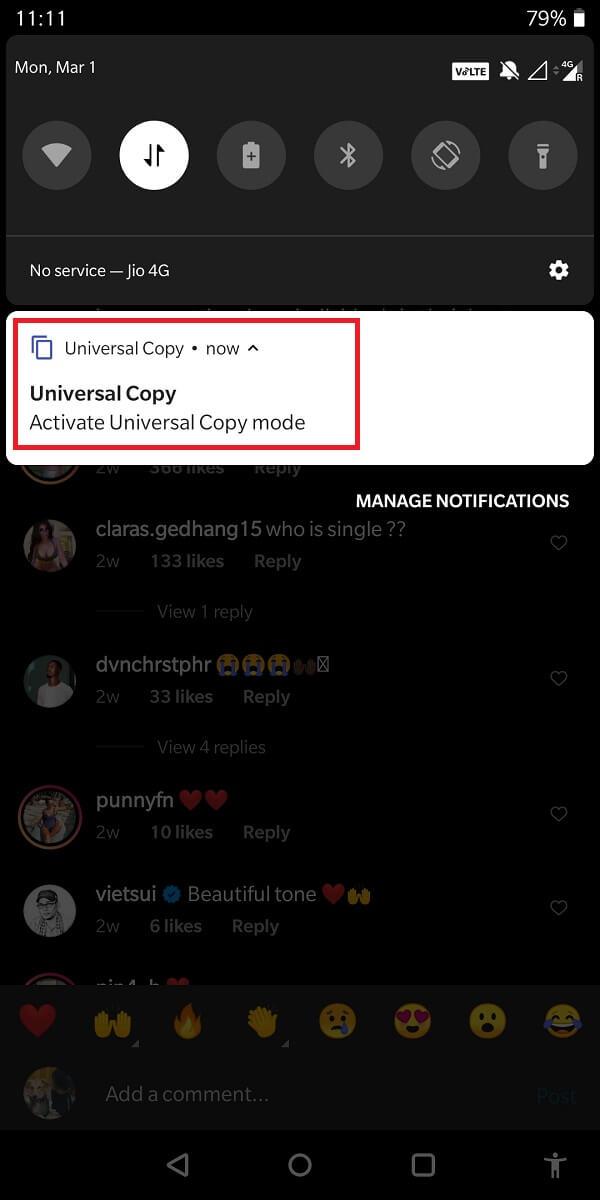
5.これで、コピーモードが有効になります。選択したキャプション、コメント、または略歴を選択して、画面の右隅から[コピー]を押すことができます。
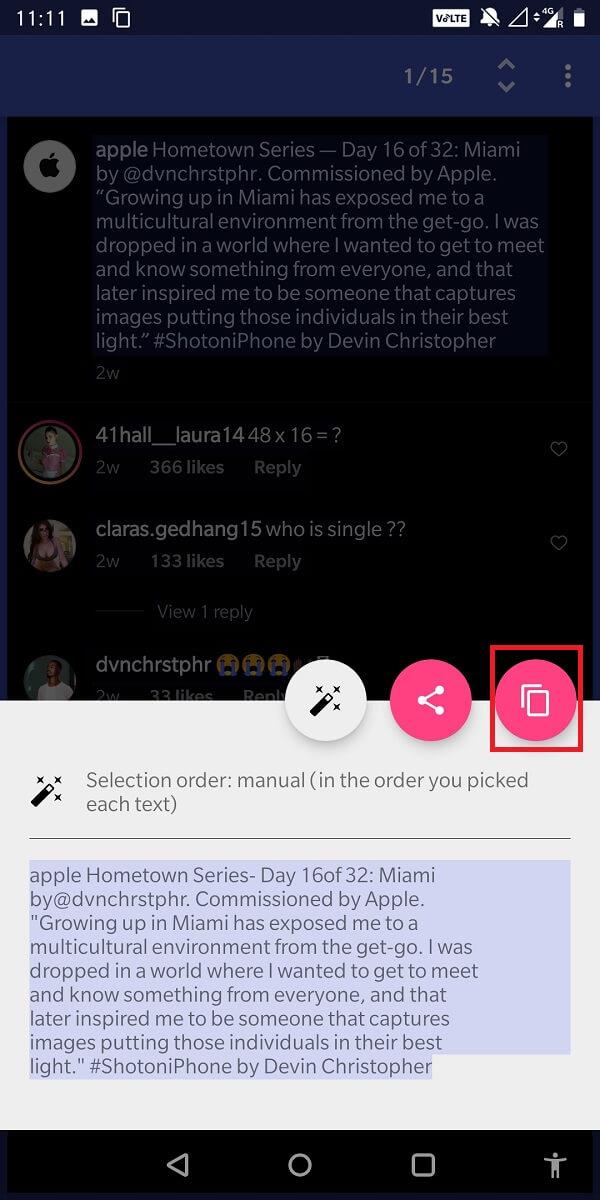
また読む: Androidでクリップボードに画像をコピーする方法
OCRアプリは、画像をドキュメントのような形式に変換するのに役立ち、そこからコンテンツを簡単にコピーできます。これを可能にする一流のアプリケーションはGoogleフォトです。
1. GooglePlayストアからGoogleフォトをダウンロードしてインストールします。
2.次に、コピーする画像テキストのスクリーンショットを撮ります。
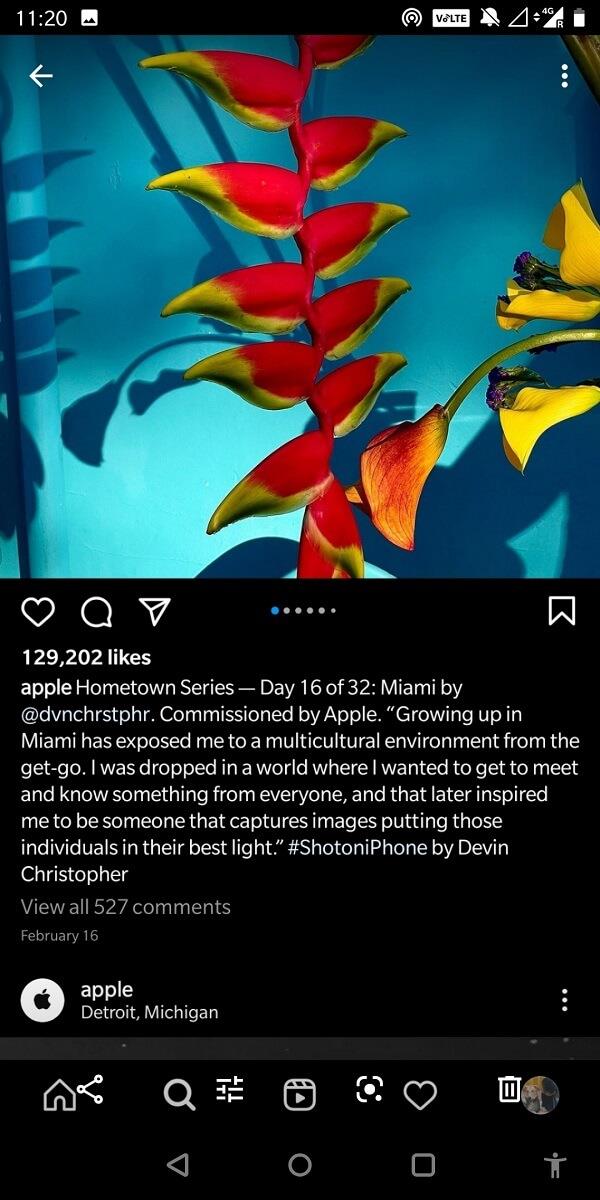
3. Googleフォトでこのスクリーンショットを開き、Googleレンズボタンをタップします。
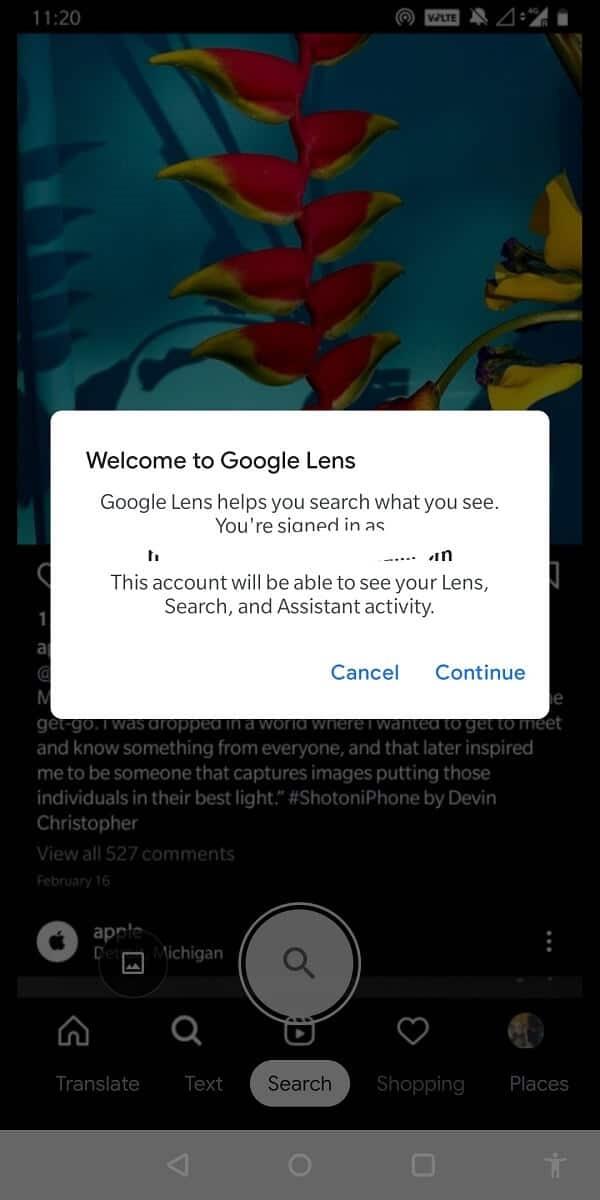
4.これで、Googleは写真にあるすべてのテキストを強調表示し、コピーできるようになります。
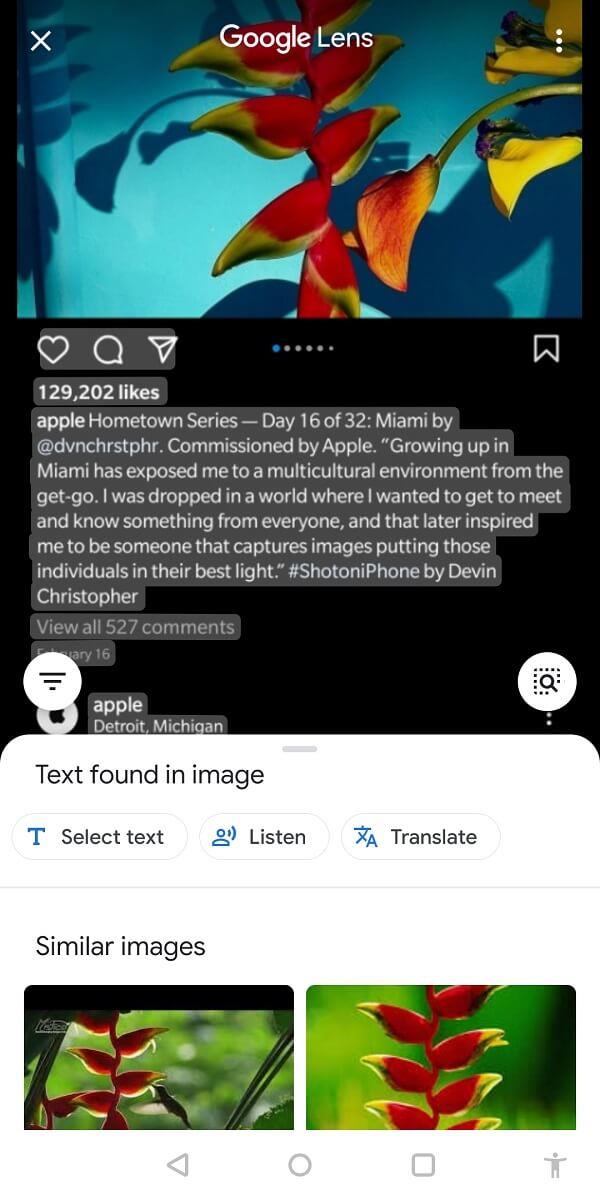
5.コピーしたら、好きな場所に貼り付けることができます。
キャプションをコピーしたい場合はどうなりますか?これは非常に奇妙な考えのように聞こえるかもしれませんが、私たちを信頼して試してみてください。
1.キャプションをコピーする投稿を開きます。
2.次に、画面の右側にある3つのドットをタップします。
3.メニューから[編集]を選択します。
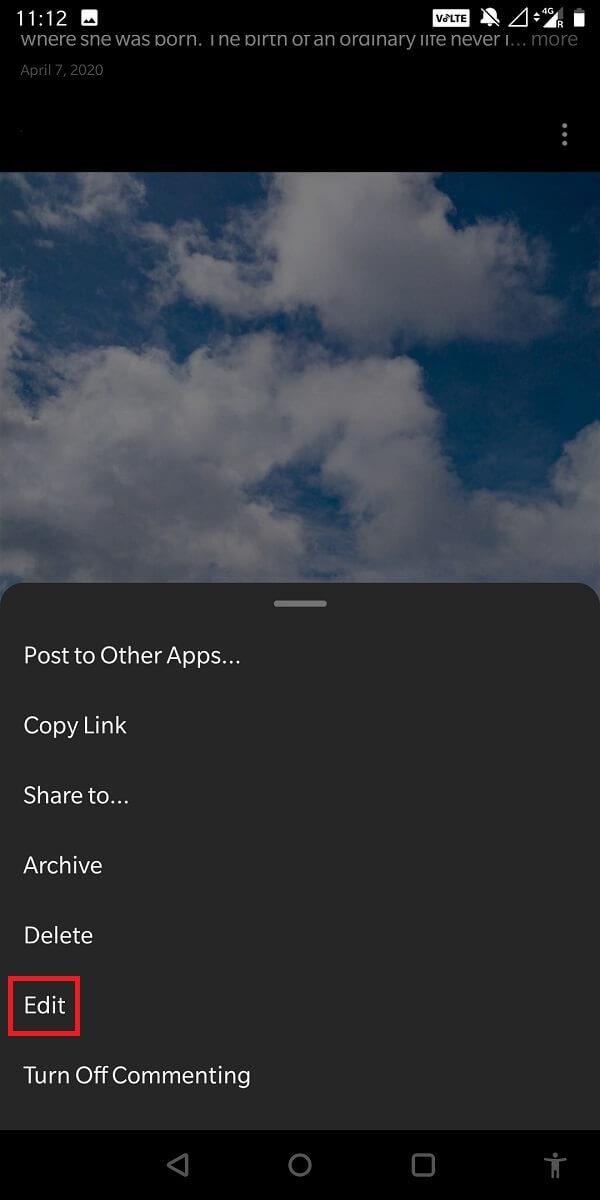
4.これで、編集テキストボックスからキャプションを簡単にコピーできます。
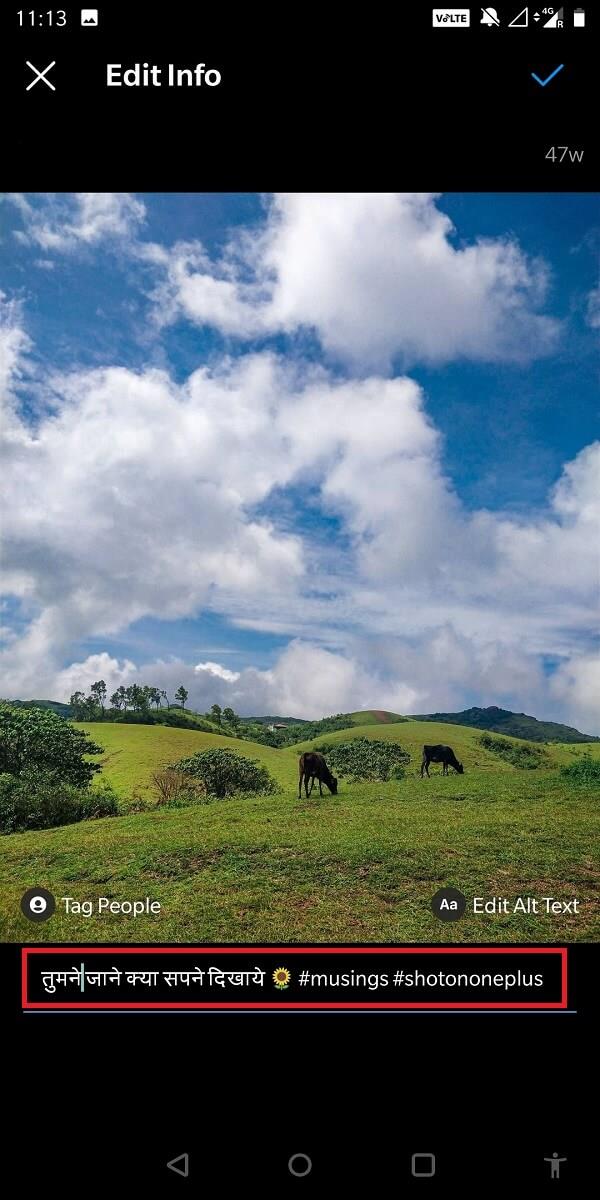
たくさんのコメントを同時にコピーしたいときに便利です。デスクトップブラウザで入手し、次の手順に従います。
1. Scraperをダウンロードして、ブラウザの拡張機能リストに固定します。
2.コメントをコピーする投稿に移動します。次に、プラスアイコンをタップして、すべてのコメントを表示します。
3.コメントを1つ選択し、[スクラップ]をタップします。
4.これで、この画像のすべてのコメントがクリップボードにコピーされます。
この方法は、アンケートの回答を探している場合や景品をホストしている場合に最適です。
1.コメントをコピーする投稿を開きます。次に、そのリンクをコピーします。
2. [コメントのエクスポート]を開きます。
3.「メディアリンク」の前のスペースに、Instagramの投稿のリンクを貼り付けます。
4.形式と時間の範囲を選択します。最後に「エクスポート」をタップします。
5.その後、すべてのコメントを含むExcelファイルをダウンロードできます。
おすすめされた:
このガイドがお役に立てば幸いです。Instagramのキャプション、コメント、略歴をコピーできました。この記事に関してまだ質問がある場合は、コメントセクションで遠慮なく質問してください。
この記事では、ハードドライブが故障した場合に、アクセスを回復する方法をご紹介します。さあ、一緒に進めていきましょう!
一見すると、AirPodsは他の完全ワイヤレスイヤホンと何ら変わりません。しかし、あまり知られていないいくつかの機能が発見されたことで、すべてが変わりました。
Apple は、まったく新しいすりガラスデザイン、よりスマートなエクスペリエンス、おなじみのアプリの改善を伴うメジャーアップデートである iOS 26 を発表しました。
学生は学習のために特定のタイプのノートパソコンを必要とします。専攻分野で十分なパフォーマンスを発揮できるだけでなく、一日中持ち運べるほどコンパクトで軽量であることも重要です。
Windows 10 にプリンターを追加するのは簡単ですが、有線デバイスの場合のプロセスはワイヤレス デバイスの場合とは異なります。
ご存知の通り、RAMはコンピューターにとって非常に重要なハードウェア部品であり、データ処理のためのメモリとして機能し、ノートパソコンやPCの速度を決定づける要因です。以下の記事では、WebTech360がWindowsでソフトウェアを使ってRAMエラーをチェックする方法をいくつかご紹介します。
スマートテレビはまさに世界を席巻しています。数多くの優れた機能とインターネット接続により、テクノロジーはテレビの視聴方法を変えました。
冷蔵庫は家庭ではよく使われる家電製品です。冷蔵庫には通常 2 つの部屋があり、冷蔵室は広く、ユーザーが開けるたびに自動的に点灯するライトが付いていますが、冷凍室は狭く、ライトはありません。
Wi-Fi ネットワークは、ルーター、帯域幅、干渉以外にも多くの要因の影響を受けますが、ネットワークを強化する賢い方法がいくつかあります。
お使いの携帯電話で安定した iOS 16 に戻したい場合は、iOS 17 をアンインストールして iOS 17 から 16 にダウングレードするための基本ガイドを以下に示します。
ヨーグルトは素晴らしい食べ物です。ヨーグルトを毎日食べるのは良いことでしょうか?ヨーグルトを毎日食べると、身体はどう変わるのでしょうか?一緒に調べてみましょう!
この記事では、最も栄養価の高い米の種類と、どの米を選んだとしてもその健康効果を最大限に引き出す方法について説明します。
睡眠スケジュールと就寝時の習慣を確立し、目覚まし時計を変え、食生活を調整することは、よりよく眠り、朝時間通りに起きるのに役立つ対策の一部です。
レンタルして下さい! Landlord Sim は、iOS および Android 向けのシミュレーション モバイル ゲームです。あなたはアパートの大家としてプレイし、アパートの内装をアップグレードして入居者を受け入れる準備をしながら、アパートの賃貸を始めます。
Bathroom Tower Defense Roblox ゲーム コードを入手して、魅力的な報酬と引き換えましょう。これらは、より高いダメージを与えるタワーをアップグレードしたり、ロックを解除したりするのに役立ちます。













